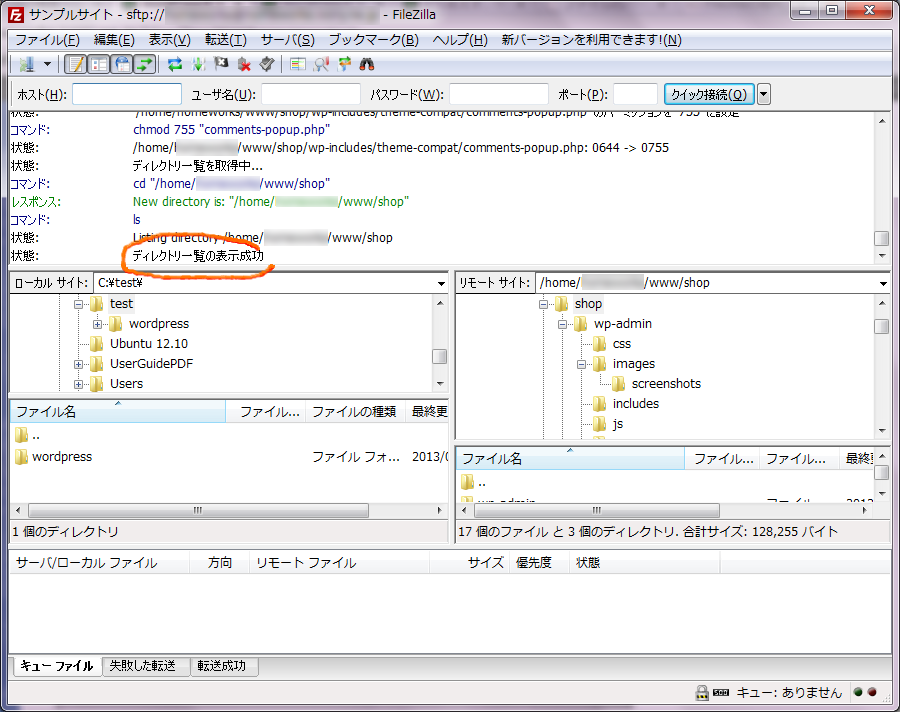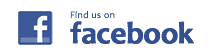CMSの「WordPress」を使用できるようにするための説明を以下に掲載(3/6回目)。
サーバにアップロードしたフォルダ(ディレクトリ)・ファイルに対して
パーミッション(ユーザのアクセス権限)の変更を行います。
それぞれの立場のユーザに対して、フォルダ(ディレクトリ)・ファイルのアクセス権限を設定する必要があります。
それぞれの立場のユーザとは、フォルダ(ディレクトリ)・ファイルの所有者の「Owner」、同じマシンを利用できるユーザ全体をあらわす「Group」、その他全てのユーザをあらわす「Other」になります。
それぞれの立場のユーザに対してフォルダ(ディレクトリ)・ファイルのアクセス権限は、「読み込み」「書き込み」「実行」の権限になります。
設定する際は「755」などの数字が用いられ、左の数字の位置が「Owner権限」、中央の数字の位置が「Group権限」、右の数字の位置が「Other権限」を意味します。
数字の意味は 「4」=読み込み許可(ファイルやフォルダ(ディレクトリ)内にあるファイル名を見る事が出来ます)、「2」=書き込み許可(フォルダ(ディレクトリ)・ファイルを編集、削除出来ます)、「1」=実行・フォルダ(ディレクトリ)一覧許可(ファイルがプログラムである場合に実行、フォルダの場合はフォルダ内に移動する事が出来ます)。
数字の組み合わせによりアクセス権限をあらわします。以下の内容になります。
7(4+2+1):読み込み許可/書き込み許可/実行・フォルダ(ディレクトリ)一覧許可
6(4+2):読み込み許可/書き込み許可
5(4+1):読み込み許可/実行・フォルダ(ディレクトリ)一覧許可
4:読み込み許可
3(2+1):書き込み許可/実行・フォルダ(ディレクトリ)一覧許可
2:書き込み許可
1:実行・フォルダ(ディレクトリ)一覧許可
0:アクセス権限なし
たとえばパーミッション「751」のファイルの場合
左「Owner権限」の数字「7 (4+2+1)」は、読み込み許可/書き込み許可/実行・フォルダ(ディレクトリ)一覧許可。
中央「Group権限」の数字「5 (4+1)」は、読み込み許可/実行・フォルダ(ディレクトリ)一覧許可。
右「Other権限」の数字「1」は、実行・フォルダ(ディレクトリ)一覧許可。
という権限を表しています。
ここから実際にパーミッションを変更します。
*「WordPressを準備する(サーバアップロード)」の続き
リモートサイト「/home/example/www/shop」のディレクトリ「shop」のパーミッションを変更する場合
まず、サーバ上のフォルダ「shop」上で右クリックする。
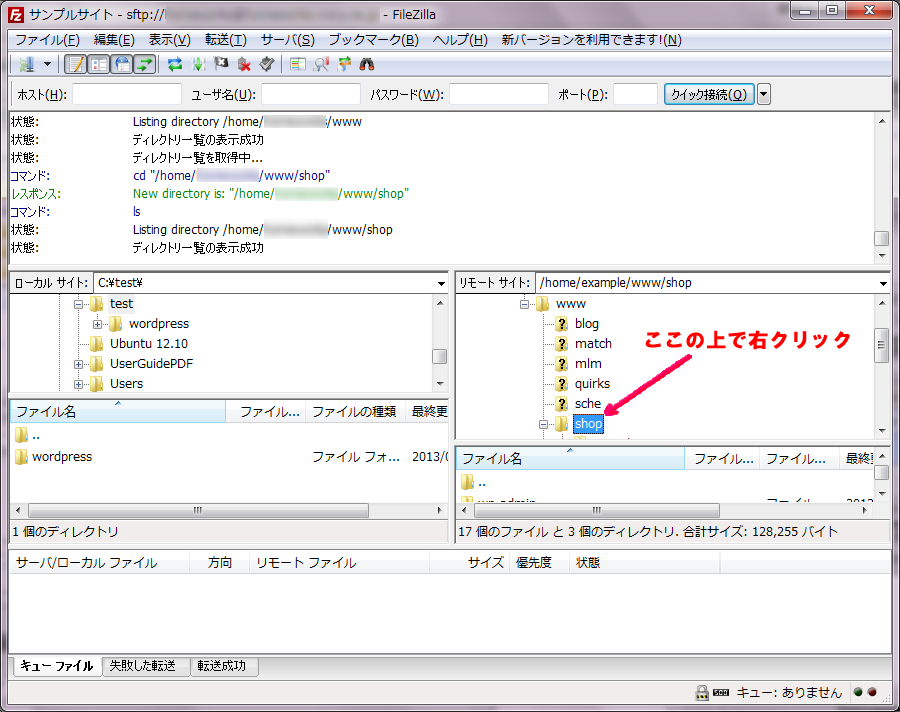
右クリックした後にあらわれたポップアップメニューから
「ファイルの属性(F)」を選択。

以下の画面で次の操作を行う。
・所有者のパーミッション(Owner権限)
①「読み込む(R)」にチェックを入れる。
②「書き込む(W)」にチェックを入れる。
③「実行(E)」にチェックを入れる。
・グループパーミッション(Group権限)
④「読み込む(R)」にチェックを入れる。
⑤「実行(E)」にチェックを入れる。
・公開パーミッション(Other権限)
⑥「読み込む(R)」にチェックを入れる。
⑦「実行(E)」にチェックを入れる。
⑧「数値(N)」の値が「755」になっている事を確認。
*チェックのON/OFFにより自動で数字が変更される。
*直接数字を入力して編集することもできる。
⑨「サブディレクトリの中の再帰(U)」にチェックを入れる。
*選択しているフォルダ(shop)自体と、中に含まれるフォルダ・ファイルに適用。
⑩「すべてのファイルとディレクトリに適用(P)」を選択。
*再帰する対象の範囲を選択。
最後に「OK」ボタンを押し、パーミッション変更を実行。
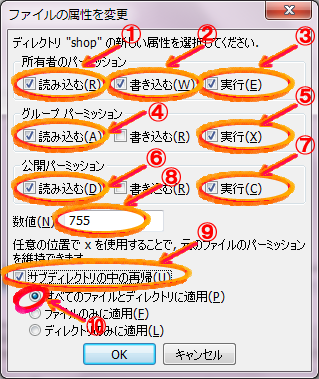
パーミッション変更の実行画面。
枠内にメッセージが流れて、パーミッションの変更状況が表示される。
WordPressのファイル数は1000前後になる。
回線の速度にもよるが、完了まで1~5分位時間が掛かる。

WordPressを準備する(パーミッション変更)についての説明は以上になる。